时间:2022-08-29 10:29:43 作者:永煌 来源:系统之家 1. 扫描二维码随时看资讯 2. 请使用手机浏览器访问: https://m.xitongzhijia.net/xtjc/20220829/248452.html 手机查看 评论 反馈
罗技的设备一般都是拥有绚丽的灯光效果,但很多小伙伴不清楚罗技鼠标要如何设置灯光,这个时候我们就需要的使用Logitech G HUB来进行设置,那么要如何进行操作呢?下面就和小编一起来看看Logitech G HUB设置鼠标灯光方法吧。
Logitech G HUB设置鼠标灯光方法
1、打开Logitech游戏软件,点击下面的灯泡。
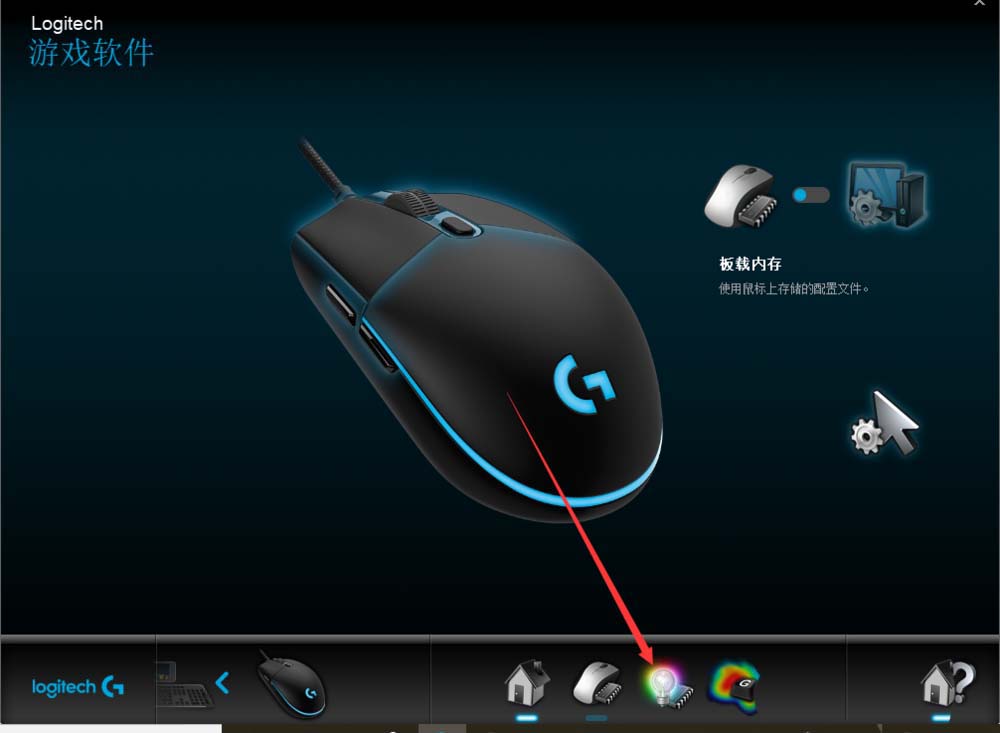
2、将标识打开即可开启灯光。

3、左下角的区域可以调灯光的颜色。

4、在灯光设置中可以调灯光效果,亮度和频率等。

发表评论
共0条
评论就这些咯,让大家也知道你的独特见解
立即评论以上留言仅代表用户个人观点,不代表系统之家立场